

Av Adela D. Louie, Senast uppdaterad: April 6, 2022
Om du är en långvarig användare av iPhone kan du ha använt iMessage också. Det är en unik meddelandeapp som används av iPhones där du kan utbyta meddelanden som hur du gör med SMS. Om du också är en entusiast, kanske du letar efter sätt hur man tar bort iMessages permanent istället för avinstallera iMessage-appen sig. Viljan att identifiera hur och känna till derivaten kan på något sätt säkra dig från oväntad användning av dina data mot dig.
Som vi alla vet, om du har den gamla versionen av iOS och du har raderat dina iMessages eller till och med dina meddelanden kommer de inte att raderas helt på din iPhone, den finns någonstans runt din iPhone och kan till och med sökas när du tänkt göra det.
Men om du har den senaste versionen av iOS kvarstår inte nämnda problem längre. Men det är också viktigt att veta hur man permanent tar bort iMessages om du inte vill uppdatera din iOS längre. Men först måste vi först veta skillnaden mellan en iMessage och ett SMS när vi går till den första delen av artikeln.
Del 1. Hur man skiljer på ett iMessage och ett SMS?Del 2. Vilka är metoderna för att permanent radera iMessages?Del 3. För att sammanfatta allt
En iMessage är en unik meddelandeapp för iOS. Det är en meddelandeapplikation från Apple som behöver en internetanslutning för att kunna skicka meddelanden eller dina data. Det är ett måste att ha en internetanslutning om du vill använda iMessage som din meddelandeapp.
Som vi alla vet, om du ska skicka många bilder, videor eller filer skulle det ta dig mycket data för att kunna fortsätta. Om du vill använda iMessage finns det i meddelandeappen på din iPhone. Om du inte har en internetanslutning kan du skicka ett iMessage som vanligt SMS.
Ett iMessage representeras vanligtvis i blått medan ett textmeddelande representeras i grönt. Medan iMessage kräver att du har en internetanslutning, behöver ett vanligt SMS-meddelande att du har en förbetald belastning för att kunna skicka meddelanden, och du behöver ingen internetanslutning för att kunna skicka ett vanligt SMS. Fortsätt läsa för att veta hur du permanent tar bort iMessages på iPhone.
Den här metoden är en av de enklaste du kan prova, du kan använda din iOS-enhet eftersom det är den grundläggande metoden som du initialt kan göra om du tänker ta bort iMessages permanent.
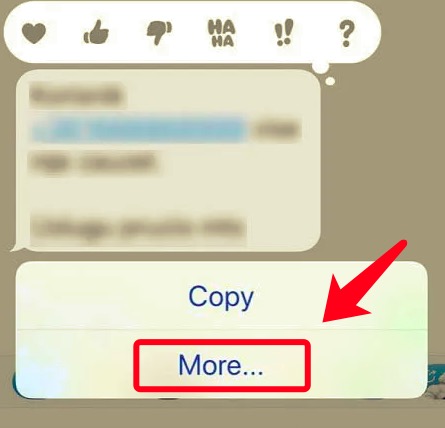
Detta gäller om du har aktiverat din icloud Säkerhetskopiera på din enhet. När du väl har aktiverat detta kommer alla dina SMS-meddelanden och iMessage också att lagras i din iCloud-säkerhetskopia. Om du vill veta hur du permanent tar bort iMessages måste du ta bort alla säkerhetskopierade meddelanden i din iCloud-säkerhetskopia.
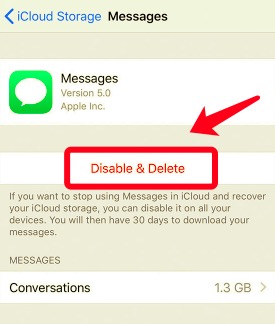
För den tredje metoden måste du regelbundet synkronisera och även uppdatera din iPhone med iTunes för att kunna framkalla cachefiler och även några andra filer. Du kan också uppdatera data på din iPhone om du alltid gör detta.
Du måste också vara medveten om att meddelandena också kommer att säkerhetskopieras till din iTunes-applikation. Om du vill ta bort originalkopian av dina meddelanden, bör du se till att kontrollera kopiorna i din iTunes-applikation och även dina meddelanden i Messaging-appen.
Det finns också en risk att alla originalkopior av dina personuppgifter går förlorade medan synkroniseringen pågår.
Ett annat sätt att ta bort iMessages på din iOS-enhet är den här metoden. Du kan gå till "Inställningar", fortsätt sedan till "Allmänt", Då"Återställa" och tryck sedan på "Radera allt innehåll och inst”. Du kan prova den här metoden på alla iOS-enheter. Risken med att göra den här metoden är att det nästan är samma sak som att formatera om din enhet som om den är en ny. Om du bara vill veta hur du permanent tar bort iMessages på din iPhone, så skulle det här inte vara det bästa valet att göra.

Denna metod är den mest rekommenderade bland alla metoder som vi har diskuterat tidigare. Det kommer att kunna göra dina liv enklare när det kommer till att torka data som du behöver ta bort, ja i vårt fall, hur man permanent tar bort iMessages.
Denna FoneDog iPhone Cleaner är kompatibel med alla iOS-enheter, och du kan även använda den på dina Windows- och Mac-datorer. Här är några av de fakta som du måste känna till om denna mycket effektiva iPhone-rengörare.
Gratis nedladdning Gratis nedladdning
Nu när du är förvånad över hur effektiv denna iPhone Cleaner är, bör vi nu fortsätta med hur du kan använda den som ett sätt att permanent radera iMessages på din iPhone.
En av de viktiga sakerna att kontrollera är lagringen av din enhet. Den kommer att berätta vilken applikation eller vilken data som täpper till din telefon vilket resulterar i förlust av lagringsutrymme.

Den här funktionen i FoneDog iPhone Cleaner är där du lär dig hur du tar bort iMessages permanent. Detta är ett av de säkraste sätten att du kan säkra dina data och hålla dem privata trots att du har för avsikt att sälja eller ge bort din iPhone, som t.ex. radera alla chattar från din WhatsApp.

Folk läser ocksåHur man tar bort alla Snapchat-meddelanden på en gångHur tar du bort appar på iPhone 7? [2 sätt]
Det finns många sätt att kunna se till att all vår data hanteras bra och säkert. Bortsett från metoderna som diskuterades på hur man tar bort iMessages permanent, det är också bra att prova nya saker som FoneDog iPhone Cleaner, som skulle ha vetat att om du väljer det kan du svara på alla dina frågor på en gång. Vi hoppas att vi har hjälpt dig att hantera ditt dilemma, och du måste alltid komma ihåg att det alltid finns en lösning på alla problem.
Lämna en kommentar
Kommentar
iPhone Cleaner
Frigör enkelt lagringsutrymme och snabba upp din iPhone
Gratis nedladdning Gratis nedladdningHeta artiklar
/
INTRESSANTTRÅKIG
/
ENKELSVÅR
Tack! Här är dina val:
Utmärkt
Betyg: 4.5 / 5 (baserat på 93 betyg)